Las fuentes RSS de Microsoft Outlook no se actualizan en PC con Windows

Si Microsoft Outlook no puede descargar el contenido de su fuente RSS debido a un problema de conexión al servidor, aquí hay algunas soluciones que puede usar para solucionar este problema. Si puede abrir la ventana de progreso de Microsoft Outlook, puede ver un mensaje de error - Las tareas de las fuentes RSS reportaron un error 0x80004005, 0x800C0008, 0x8004010F.

Las fuentes RSS de Outlook no se actualizan
Aquí hay un par de sugerencias para solucionar el problema de Las fuentes RSS de Outlook no se actualizan en tu computadora con Windows.
Cambiar la frecuencia para comprobar los canales RSS
Cuando agrega una nueva fuente RSS en Outlook, el sistema continúa revisando la última actualización en un intervalo de tiempo particular. Si algo sale mal, es posible que no recibas nuevas actualizaciones de ese feed..
Usted necesita asegurarse de que el Límite de actualización La función está activada. Para verificar esto, abra Microsoft Outlook> Archivo> Configuración de la cuenta. Selecciona el Configuraciones de la cuenta otra vez. Ahora cambia a RSS Feeds pestaña y haga clic en el Cambio botón. Asegúrese de que el Límite de actualización la casilla de verificación está seleccionada.
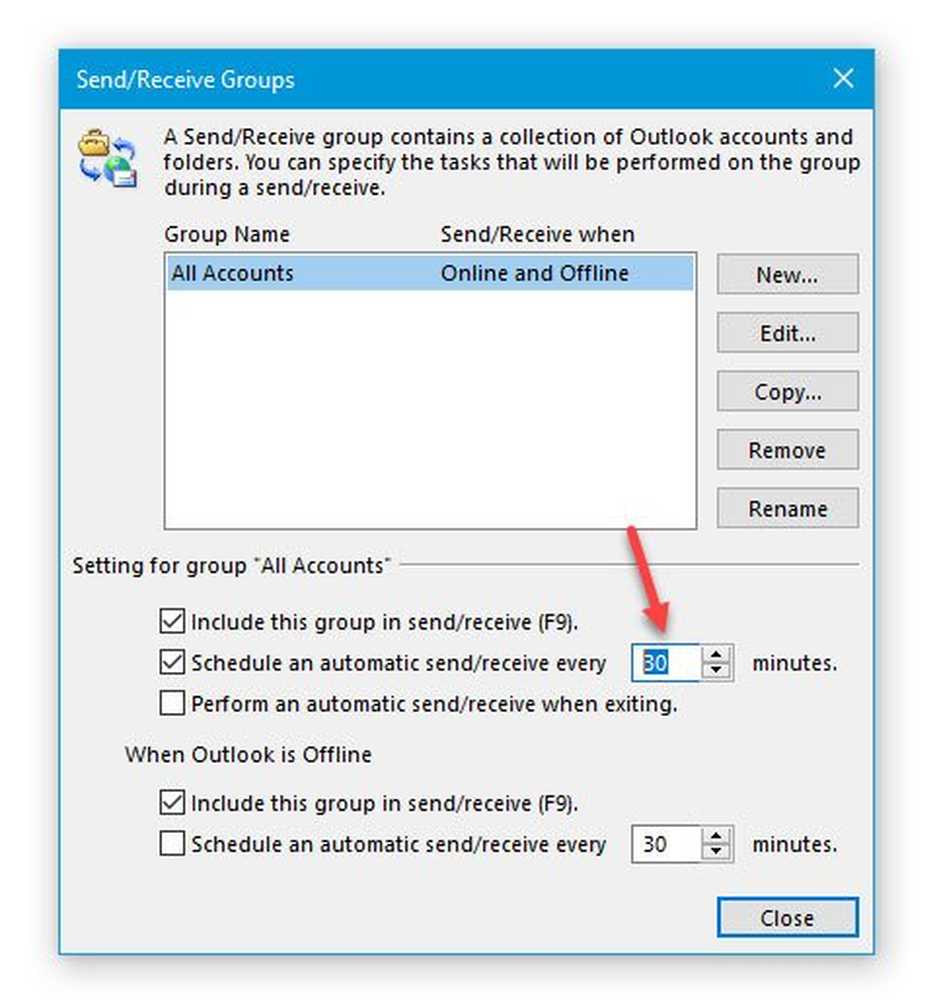
A continuación, vaya a Enviar recibir pestaña en Outlook. Aquí tienes que hacer clic en Grupos de envío / recepción opción y seleccione Definir grupos de envío / recepción. En el siguiente menú, seleccione Programe un envío / recepción automático cada [n] minutos y establecer un valor allí. 30 o 60 minutos deben estar bien.
Cambiar la carpeta donde se entregan las fuentes RSS
Puede almacenar datos de fuentes RSS en dos ubicaciones diferentes, es decir, en su cuenta de Microsoft Exchange o en su computadora como un archivo .pst. Si ha elegido la segunda opción al suscribirse a una nueva fuente RSS, puede cambiar la ubicación de la carpeta. Para hacer esto, abra Microsoft Outlook> haga clic en Archivo> Configuración de la cuenta> Configuración de la cuenta. Después de eso, ve a RSS Feeds pestaña y haga clic en Cambiar carpeta botón.
Ahora, necesita crear una nueva carpeta y seleccionarla como destino.
Cambiar el nombre para mostrar de un RSS feed
A pesar de que no tiene un efecto directo en el problema de actualización de las fuentes RSS de Outlook, tiene que ayudar a los usuarios a solucionar este problema a veces. De forma predeterminada, Outlook muestra el nombre del sitio web como el nombre de visualización de una fuente RSS. Si quieres cambiarlo, abre el Configuraciones de la cuenta ventana y cambiar a RSS Feeds lengüeta. Seleccione una fuente RSS y haga clic en Cambio botón. A partir de entonces, deberá ingresar un nuevo nombre y guardar sus cambios.
Descargue el artículo completo como archivo adjunto .html
Si recibe un resumen de todos los artículos en RSS y desea descargar el artículo completo, esto es lo que debe hacer..
Abre el RSS Feeds pestaña en Configuraciones de la cuenta de Outlook y seleccione un feed RSS. Haga clic en Cambio botón y seleccione Descarga el artículo completo en un archivo adjunto .html..
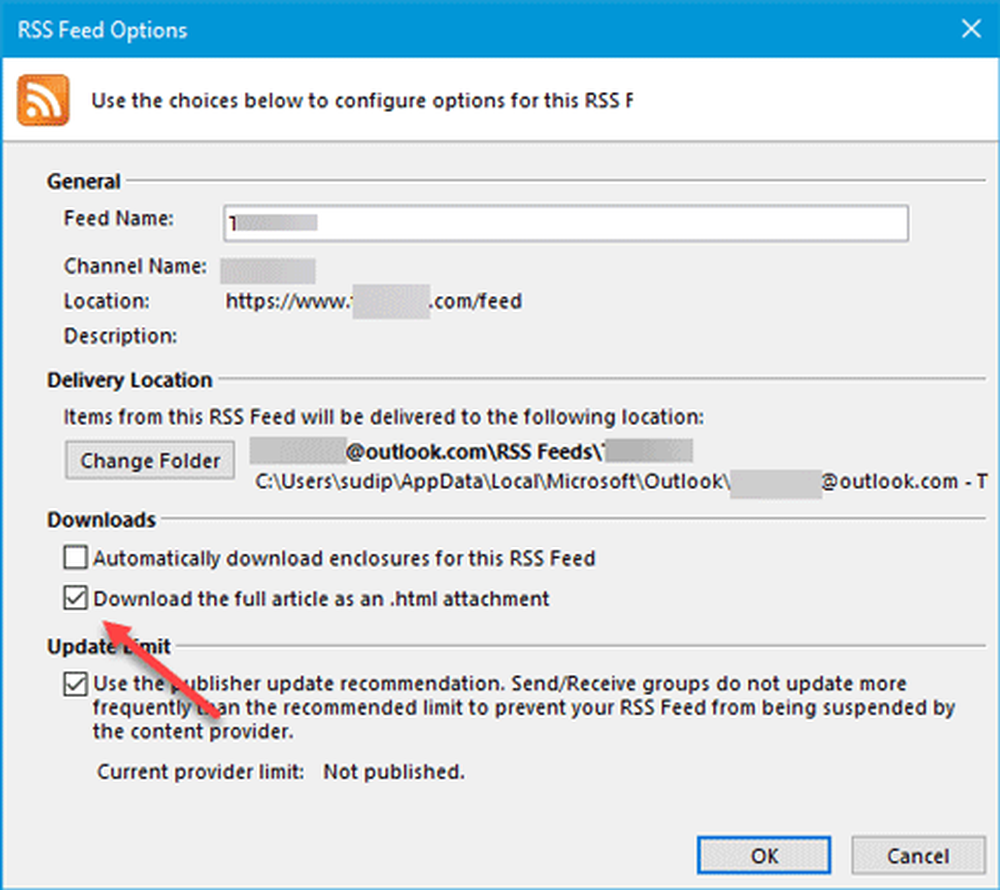
Junto con esta configuración, también puede habilitar Descargar automáticamente los recintos para esta fuente RSS. Te permitirá descargar todos los archivos adjuntos incluidos en un artículo..
Sincronizar fuentes RSS a la lista de fuentes comunes
Para hacer esto, necesitas seguir estos pasos:
- Haga clic en Expediente, luego haga clic Opciones.
- Hacer clic Avanzado.
- Seleccionar Sincronizar fuentes RSS a la lista de fuentes comunes (CFL) en Windows.
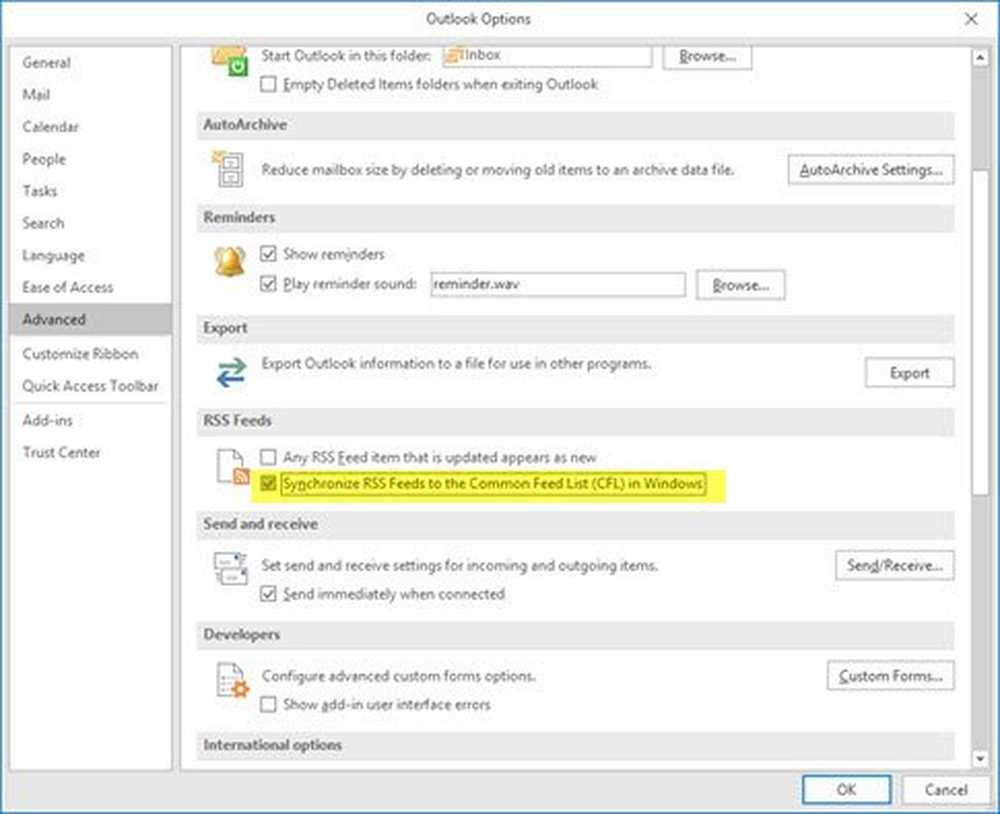
A veces, este problema se produce cuando el archivo PST donde se guarda el contenido de la fuente RSS se corrompe. En este caso, debe seguir estos pasos para crear un archivo PST separado para entregar los elementos de la fuente RSS en la ubicación PST.
Abierto Configuraciones de la cuenta en Microsoft Outlook> RSS Feeds pestaña> haga clic en el Cambio botón> seleccionar el Cambiar carpeta opción y haga clic en Nuevo archivo de datos de Outlook.
Ahora puedes crear un nuevo archivo de datos. Después de hacer esto, reinicie Outlook y verifique si puede obtener nuevos artículos o no..
Leer más: Solucionar problemas de Microsoft Outlook como congelación, PST corrupto, perfil, complemento, etc.
Crear nuevo perfil de Outlook
Todas las cuentas de correo electrónico se guardan bajo un perfil en Outlook. Si el perfil se corrompe de alguna manera, podría enfrentar tales problemas. Luego debe eliminar el perfil existente, crear uno nuevo, agregar cuentas de correo electrónico a ese perfil y luego agregar nuevas fuentes RSS.
Para eliminar el perfil existente, abra el Panel de control en su computadora y cambie la vista como iconos grandes. Haga clic en Correo (Microsoft Outlook). A continuación, haga clic en Mostrar perfiles botón> seleccionar el perfil y hacer clic en retirar.
A continuación, agregue uno nuevo haciendo clic en Añadir botón. Ahora necesitas agregar una nueva cuenta de correo electrónico y algunas fuentes RSS.
Espero que algo te ayude.


